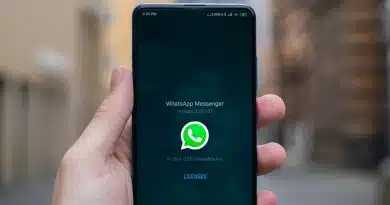Zmiana smartfona to dla wielu osób moment pełen ekscytacji, ale też pewnych obaw. Jeżeli dodatkowo zamierzasz zmienić dotychczasowe środowisko z Android i iOS to czeka Cię kilka dodatkowych wyzwań. Jednym z nich może być przeniesienie kontaktów z Androida na iPhona. Na szczęście dzięki temu artykułowi, proces ten stanie się znacznie prostszy i bardziej zrozumiały.
Spis treści:
Wykorzystaj aplikację do przenoszenia danych
Pierwszym krokiem w przeniesieniu kontakty z Androida na iPhone jest użycie dedykowanej aplikacji. Na rynku dostępnych jest wiele takich narzędzi, ale jednym z najbardziej niezawodnych jest aplikacja “Move to iOS” od Apple. Po jej zainstalowaniu na Androidzie, uruchom aplikację i postępuj zgodnie z instrukcjami. Aplikacje pobierzesz za darmo ze sklepu Play.
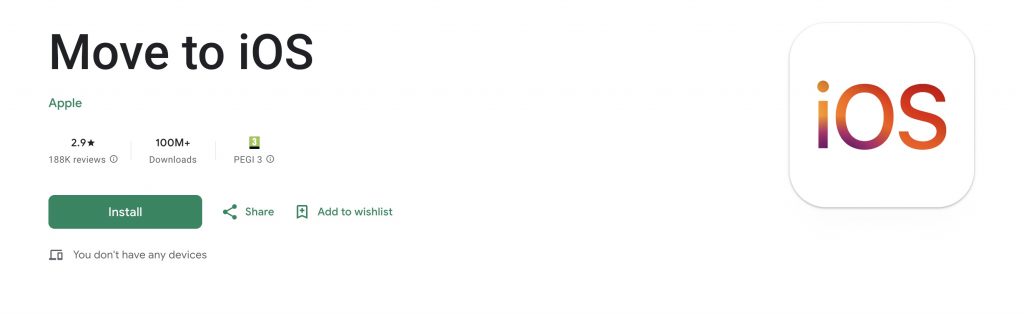
Weryfikacja kodem – klucz do bezpiecznego przeniesienia
Po uruchomieniu aplikacji “Move to iOS” na Androidzie, na ekranie iPhone’a pojawi się kod weryfikacyjny. Wprowadź go w aplikacji na Androidzie. Kod ten służy do wzajemnej weryfikacji obu urządzeń i jest niezbędny do kontynuowania procesu.
Tymczasowa sieć Wi-Fi – zabezpieczenie danych
Kiedy kod zostanie wprowadzony, iPhone utworzy tymczasową sieć Wi-Fi. Telefon z Androidem automatycznie się do niej podłączy. Ta sieć jest stworzona specjalnie na potrzeby przeniesienia danych i zapewnia dodatkowe zabezpieczenie.
Wybór danych do przeniesienia
Następnie, aplikacja na Androidzie pozwoli Ci wybrać, które dane chcesz przenieść. Możesz zdecydować się na kontakty, zdjęcia, wiadomości i inne. Wybierz odpowiednie opcje i kontynuuj.
Proces przenoszenia i końcowa konfiguracja
Po zatwierdzeniu wyboru, rozpocznie się proces przenoszenia danych. Czas jego trwania zależy od ilości i wielkości przenoszonych plików. Po zakończeniu, na iPhone’u pozostanie Ci już tylko zalogowanie się do konta Apple i ewentualne uaktualnienie oprogramowania.
Przeniesienie kontakty i innych danych z Androida na iPhone’a nie jest skomplikowane, jeśli korzysta się z odpowiednich narzędzi i zna kolejne kroki. Dzięki aplikacji “Move to iOS” i tymczasowej sieci Wi-Fi, cały proces jest nie tylko prosty, ale i bezpieczny.